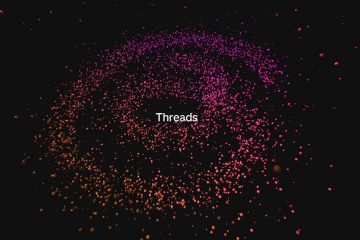Transferir chats de WhatsApp a un nuevo dispositivo sin respaldo en la nube puede ser una tarea abrumadora, pero es posible. A lo largo de los años, lo normal que hacen los usuarios cuando tienen un nuevo dispositivo es transferir sus chats usando la nube. Sin embargo, no todos se sienten cómodos con sus conversaciones privadas alojadas en algún lugar de las nubes. El viernes, Meta anunció una nueva función en WhatsApp. La característica fue anunciada por el CEO de Meta, Mark Zuckerberg. La función permite a los usuarios de WhatsApp transferir su historial de chat de un dispositivo antiguo a uno nuevo sin almacenarlo primero en la nube. Sin embargo, tanto el teléfono antiguo como el nuevo dispositivo deben ejecutarse en el mismo sistema operativo.
Con respecto a la nueva función, Mark Zuckerberg dijo
“Si quieres mover tus chats de WhatsApp a un nuevo teléfono, ahora puede hacerlo de manera más privada sin que sus chats salgan de sus dispositivos” Meta afirma que esta función es más segura que usar aplicaciones de terceros que no son oficiales. La empresa afirma que estas aplicaciones de terceros a menudo carecen de prácticas claras con respecto a la privacidad. Además, Meta afirma que este proceso no solo es más seguro sino más rápido que tener que hacer una copia de seguridad y restaurar el historial de chat. Además, la función permite a los usuarios compartir o transferir archivos adjuntos y archivos multimedia de gran tamaño. Cómo usar esta nueva función de Meta se detalla en el Método 1 a continuación
Método 1: Uso de la función integrada de WhatsApp
WhatsApp ahora ofrece una función integrada que permite a los usuarios transferir su historial de chat entre dispositivos en el mismo sistema operativo. Esta característica es más segura que usar aplicaciones de terceros no oficiales, que carecen de prácticas de privacidad claras. Así es como se usa esta función:
1. Antes de comenzar el proceso de transferencia del historial de chat, asegúrese de que ambos dispositivos estén conectados a Wi-Fi.
2. En su teléfono anterior, vaya a Configuración > Chats > Transferencia de chat y escanee el código QR que se muestra en la pantalla con su nuevo teléfono.
3. En su nuevo teléfono, abra WhatsApp e inicie sesión con la cuenta que tiene actualmente en su teléfono anterior. La aplicación le preguntará si desea transferir su cuenta. Seleccione Inicio. Generará un código QR.
4. Escanee el código QR en su nuevo teléfono con su teléfono anterior.
5. Espera a que se complete la transferencia.
Noticias de la semana de Gizchina
Las ventajas y desventajas de usar la función integrada de WhatsApp para la transferencia del historial de chat son:
Pros:
Eficiencia: la función integrada elimina la necesidad del proceso que lleva mucho tiempo de realizar copias de seguridad y restaurar chats. Facilidad de uso: El proceso es simple y no requiere ningún conocimiento técnico. Seguridad: La transferencia está encriptada, lo que garantiza que los chats estén protegidos.
Contras:
Opciones limitadas: la función integrada no permite a los usuarios elegir qué chats transferir. Sistema Limitado: El sistema solo permite la transferencia del historial de chat entre teléfonos que utilicen el mismo sistema operativo. Esto significa que si cambia de un iPhone a un teléfono Android, este método de transferencia no funcionará. Sin incrustación de medios: la función no incrusta medios adjuntos como fotos, emojis o videos en la conversación. No se pueden restaurar los mensajes en un dispositivo nuevo: para restaurar los chats en un dispositivo nuevo, los usuarios primero deben hacer una copia de seguridad local o en la nube.
En general, la función integrada es una forma conveniente y segura de transferir el historial de chat, pero puede que no sea adecuada para los usuarios que desean tener más control sobre qué chats transferir o que desean incrustar contenido multimedia en sus conversaciones. En tales casos, el software de terceros como Wondershare MobileTrans puede ser una mejor opción[4].
Otros métodos
Aunque cualquier característica de Meta es oficial y a menudo se recomienda usar Funciones Meta en las aplicaciones Meta, no podemos descartar el hecho de que algunas personas no se sientan cómodas con esta nueva función de Meta. Con este fin, proporcionamos otras dos alternativas que los usuarios de WhatsApp pueden explorar
Método 2: usar una herramienta de terceros
Si no desea usar la función integrada de WhatsApp función, puede utilizar una herramienta de terceros como Mobitrix. Aquí se explica cómo usar Mobitrix para transferir chats de WhatsApp a un nuevo dispositivo:
1. Descargue e instale Mobitrix en su computadora.
2. Conecta tu antiguo teléfono a tu computadora e inicia Mobitrix.
3. Haga clic en”Transferir WhatsApp entre dispositivos”y siga las instrucciones en pantalla.
4. Conecte su nuevo teléfono a su computadora y espere a que se complete la transferencia.
Método 3: usar un método de transferencia de datos local
WhatsApp también ofrece un método de transferencia de datos local que le permite transfiera su historial de chat sin usar la copia de seguridad en la nube. He aquí cómo usar este método:
1. Abre WhatsApp en tu antiguo teléfono y ve a Ajustes > Chats > Transferir chats.
2. Pulse Inicio y otorgue permiso a WhatsApp para comunicarse con dispositivos cercanos.
3. En su nuevo teléfono, abra WhatsApp e inicie sesión con la cuenta que tiene actualmente en su teléfono anterior.
4. La aplicación le preguntará si desea transferir su cuenta. Seleccione Inicio. Generará un código QR.
5. Escanee el código QR en su nuevo teléfono con su teléfono anterior.
6. Espere a que se complete la transferencia.
Palabras finales
Es posible transferir chats de WhatsApp a un nuevo dispositivo sin respaldo en la nube, y existen diferentes métodos para lograrlo. Puede usar la función integrada de WhatsApp, una herramienta de terceros como Mobitrix o un método de transferencia de datos local. Sea cual sea el método que elija, asegúrese de seguir las instrucciones cuidadosamente y asegúrese de que ambos dispositivos estén conectados a Wi-Fi.
Fuente/VIA: